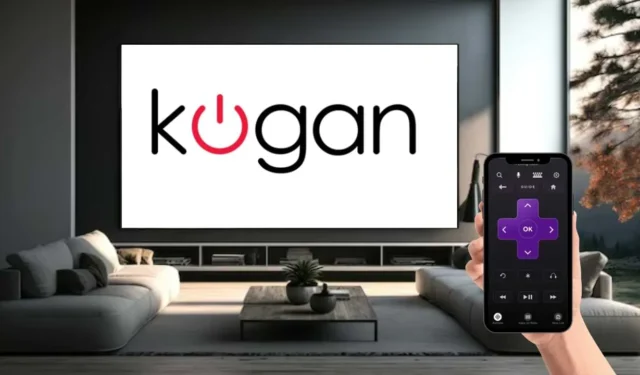
Jeśli pilot Kogan TV nie działa z powodu niskiego poziomu naładowania baterii, możesz łatwo wykorzystać smartfon jako zastępczy pilot. Wystarczy pobrać odpowiednią aplikację na iPhone’a lub urządzenie z systemem Android i połączyć ją z telewizorem Kogan TV. Ważne jest, aby pamiętać, że Kogan nie zapewnia oficjalnej aplikacji do zdalnego sterowania, więc będziesz musiał wybrać aplikacje oparte na systemie operacyjnym, które są przeznaczone do sterowania telewizorem Kogan TV. Ponadto, jeśli posiadasz telefon z systemem Android wyposażony w nadajnik podczerwieni, możesz również wykorzystać aplikacje zdalne, które działają za pomocą sygnałów podczerwieni, aby zarządzać telewizorem Kogan TV.
Sterowanie Kogan Android lub Google TV za pomocą aplikacji Google TV
1. Upewnij się, że Twój Kogan Android lub Google TV i smartfon są podłączone do tej samej sieci Wi-Fi.
2. Jeśli nie zainstalowałeś aplikacji Google TV na swoim smartfonie, pobierz ją ze sklepu Play Store lub App Store .
3. Otwórz aplikację Google TV na swoim urządzeniu i wybierz przycisk pilota telewizora znajdujący się w prawym dolnym rogu ekranu głównego.
4. Na następnym ekranie pojawi się lista aktywnych urządzeń. Wybierz Kogan Android lub Google TV i wprowadź kod parowania wyświetlany na ekranie telewizora.
5. Kliknij opcję Paruj , a urządzenie Kogan Android lub Google TV zostanie sparowane z aplikacją Google TV.

6. Teraz możesz zarządzać telewizorem Kogan TV za pomocą interfejsu zdalnego w aplikacji Google TV.
Sterowanie telewizorem Kogan Tizen za pomocą aplikacji SmartThings
Na początek podłącz telewizor Kogan Tizen do tej samej sieci bezprzewodowej, do której podłączony jest smartfon.
1. Pobierz aplikację SmartThings na urządzenie z systemem Android lub iPhone ze sklepu z aplikacjami i uruchom ją.
2. W aplikacji SmartThings dotknij opcji Dodaj urządzenie na ekranie głównym.

3. Kliknij przycisk Dodaj znajdujący się pod urządzeniami Samsung, a następnie wybierz Telewizor z dostępnej listy.
4. Aplikacja SmartThings wyszuka aktywne urządzenia. Stuknij nazwę swojego Kogan TV i poczekaj chwilę.
5. Wprowadź kod PIN wyświetlony na ekranie telewizora i dotknij przycisku Gotowe .
6. Aplikacja SmartThings będzie potrzebowała kilku sekund na skompilowanie danych z telewizora Smart TV przed sparowaniem.
7. Na ekranie telewizora wyświetli się interfejs pilota, który będzie działał podobnie do fizycznego pilota.
Sterowanie telewizorem Kogan Roku za pomocą aplikacji Roku
Upewnij się, że telewizor Kogan Roku jest podłączony do tej samej sieci Wi-Fi co smartfon.
1. Jeśli jeszcze nie pobrałeś aplikacji Roku , pobierz ją ze sklepu Play Store lub App Store i otwórz.
2. Upewnij się, że smartfon i telewizor Kogan Roku TV są podłączone do tej samej sieci Wi-Fi.
3. Otwórz aplikację Roku na swoim urządzeniu i dotknij opcji Kontynuuj na ekranie powitalnym.
4. Postępuj zgodnie ze wszystkimi instrukcjami wyświetlanymi na ekranie i kliknij Dalej .
5. Aby uzyskać dostęp do aplikacji, musisz zalogować się na swoje konto Roku lub dotknąć opcji Kontynuuj jako gość, aby korzystać z aplikacji bez konta.
6. Na ekranie głównym aplikacji dotknij opcji Remote na dole. Najpierw musisz sparować telewizor Kogan Roku, więc wybierz opcję Devices .
7. Kliknij Connect Now i poczekaj, aż aplikacja Roku zlokalizuje Twój telewizor Kogan Roku. Jeśli nie zostanie wykryty, sprawdź, czy telewizor jest podłączony do tej samej sieci domowej, co smartfon.
8. Po wykryciu urządzenia nawiąż z nim połączenie i dotknij ikony Remote .
9. Aplikacja Roku wyświetli interfejs pilota, który umożliwi sterowanie telewizorem za pomocą dostępnych przycisków.

Zarządzanie telewizorem Kogan webOS za pomocą aplikacji LG ThinQ
Jeśli posiadasz telewizor Kogan WebOS, aplikacja LG ThinQ umożliwi Ci zarządzanie funkcjami telewizora bez użycia tradycyjnego pilota.
1. Połącz smartfon i telewizor Kogan WebOS TV z tą samą siecią Wi-Fi.
2. Pobierz aplikację LG ThinQ na urządzenie z systemem Android za pośrednictwem sklepu Play Store lub na iPhone’a za pośrednictwem sklepu App Store .
3. Otwórz aplikację LG ThinQ i dotknij ikony + na ekranie głównym.
4. Na stronie Wybierz produkt wybierz opcję TV ; Twój telewizor Kogan WebOS powinien pojawić się na liście urządzeń.
5. Na ekranie telewizora wyświetli się kod rejestracyjny. Wprowadź ten kod do aplikacji i naciśnij OK .

6. Twój telewizor zostanie teraz pomyślnie sparowany z aplikacją ThinQ, co umożliwi sterowanie telewizorem Kogan webOS za pomocą interfejsu zdalnego.
Korzystanie z aplikacji IR Remote do sterowania telewizorem Kogan
W przypadkach, gdy Twoja domowa sieć WiFi ma problemy lub została tymczasowo utracona, nie będziesz w stanie sterować telewizorem Kogan TV za pomocą powyższych aplikacji, ponieważ polegają one całkowicie na WiFi. W takich przypadkach możesz skorzystać z aplikacji IR remote, aby zarządzać telewizorem Kogan TV bez połączenia WiFi. Jednak te aplikacje są kompatybilne tylko ze smartfonami wyposażonymi we wbudowany nadajnik IR. Oto niektóre z najlepszych aplikacji IR remote dla telewizora Kogan TV:
Jeśli jesteś użytkownikiem iPhone’a, pamiętaj, że aplikacje zdalnego sterowania oparte na podczerwieni nie są dostępne do sterowania Kogan TV za pomocą iPhone’a. Jedynym wyborem jest użycie aplikacji zdalnego sterowania opartych na WiFi.




Dodaj komentarz